
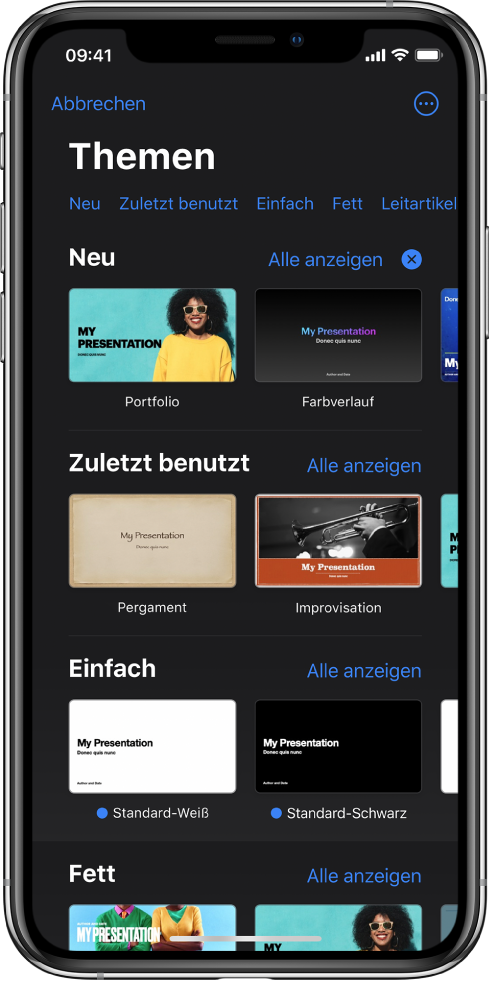
Ein Thema zum Einstieg verwenden
Alle Präsentationen beginnen mit einem Thema, das aus einer Gruppe von vordefinierten Folienlayouts besteht und als Ausgangsbasis verwendet werden kann. Ersetze Bilder und Text eines Themas mit deinen eigenen Bildern und Texten und füge weitere Folien nach Bedarf hinzu.
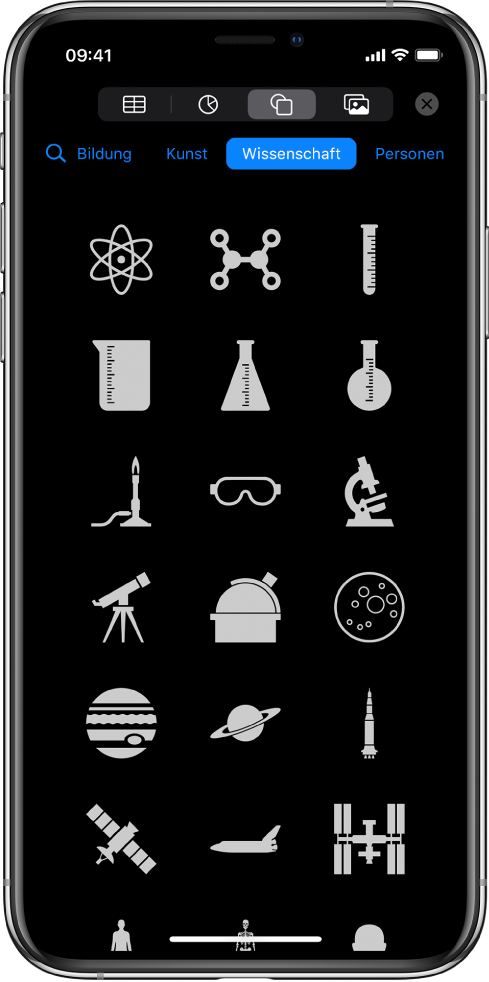
Fotos, Zeichnungen und mehr hinzufügen
Ergänze Objekte wie Textfelder, Tabellen, Diagramme, Formen und Medien (Bilder, Audio und Video) auf beliebigen Folien. Du kannst Objekte in Ebenen anordnen, ihre Größe ändern und sie mit Webseiten oder anderen Folien in deiner Präsentation verknüpfen.
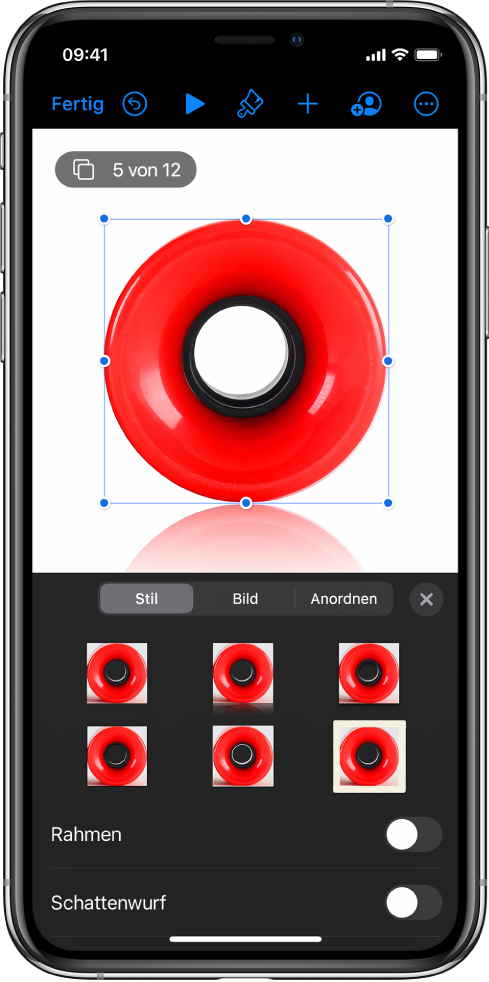
Details individuell anpassen
Passe das Erscheinungsbild von allen Objekten an, die du auf einer Folie hinzugefügt hast. Wähle eine neue Farbe aus, füge einen Schlagschatten hinzu, ändere die Transparenz und mehr.
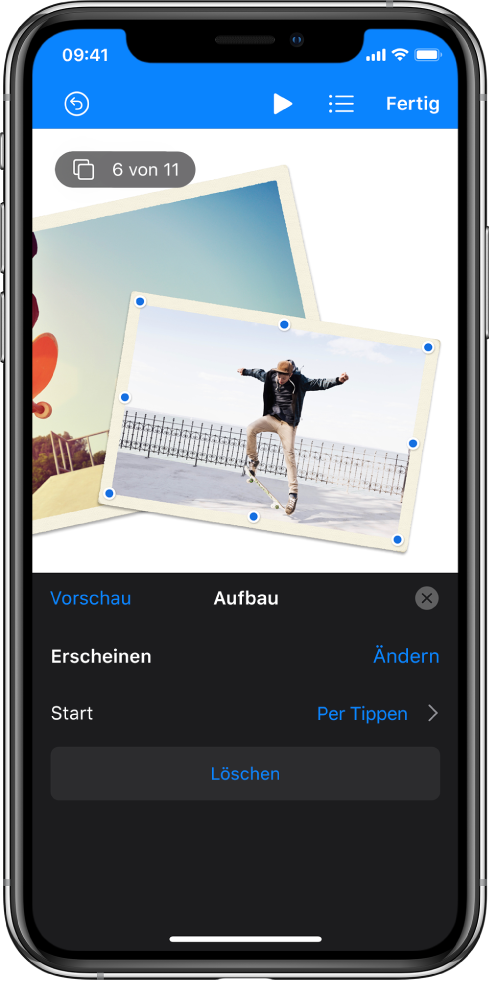
Animationen gezielt einsetzen
Füge visuelle Effekte oder Animationen hinzu, um dein Publikum zu begeistern. Füge zum Beispiel einen Übergang hinzu, sodass jede Folie nahtlos in die nächste überblendet wird, oder lass jedes Wort eines Titels einzeln auf die Folie prallen.
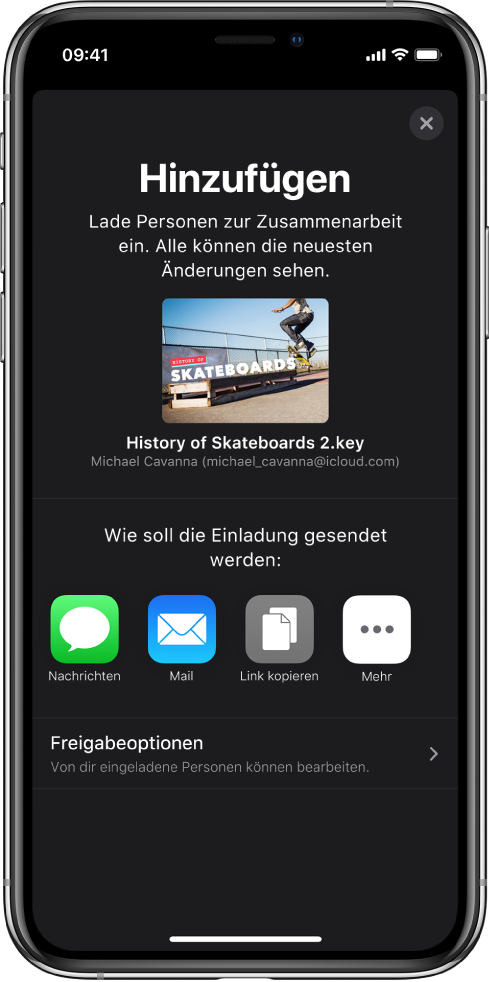
In Echtzeit zusammenarbeiten
Lade andere Personen ein, mit dir an deiner Präsentation zu arbeiten. Jeder, den du einlädst, kann Änderungen sehen, während diese vorgenommen werden, aber nur du hast die Kontrolle darüber, wer die Präsentation bearbeiten und wer es nur ansehen darf.
Dieses Handbuch unterstützt dich dabei, Keynote 10.3 auf deinem iPhone zu verwenden. Wähle „Einstellungen“ ![]() > „Keynote“, um die Version von Keynote auf dem iPhone herauszufinden. Tippe zum Navigieren in diesem Benutzerhandbuch oben auf der Seite auf „Inhaltsverzeichnis“. Du kannst das Benutzerhandbuch auch über Apple Books (sofern verfügbar) laden.
> „Keynote“, um die Version von Keynote auf dem iPhone herauszufinden. Tippe zum Navigieren in diesem Benutzerhandbuch oben auf der Seite auf „Inhaltsverzeichnis“. Du kannst das Benutzerhandbuch auch über Apple Books (sofern verfügbar) laden.
Besuche die Keynote Support-Website, wenn du weitere Hilfe benötigst.
Keynote – Benutzerhandbuch für iPhone
- Willkommen
-
- Einführung in Keynote
- Einführung in Bilder, Diagramme und andere Objekte
- Erstellen deiner ersten Präsentation
- Öffnen einer Präsentation
- Sichern und Benennen einer Präsentation
- Suchen einer Präsentation
- Drucken einer Präsentation
- Grundlegende Touchscreen-Gesten
- Erstellen einer Präsentation mit VoiceOver
-
- Vorführung auf dem iPhone
- Präsentation auf separatem Monitor vorführen
- Auf einem iPhone über das Internet vorführen
- Verwenden einer Fernbedienung
- Selbstablaufende oder interaktive Präsentationen
- Hinzufügen und Ansehen von Moderatornotizen
- Testen einer Präsentation auf deinem Gerät
- Wiedergeben einer aufgezeichneten Präsentation
-
- Senden einer Präsentation
- Einführung in die Zusammenarbeit
- Einladen anderer Personen zur Zusammenarbeit
- Zusammenarbeit an einer geteilten Präsentation
- Ändern der Einstellungen einer geteilten Präsentation
- Beenden der Freigabe einer Präsentation
- Geteilte Ordner und Zusammenarbeit
- Verwenden von Box für die Zusammenarbeit
- Erstellen eines animierten GIF
- Präsentation in einen Blog posten
- Copyright